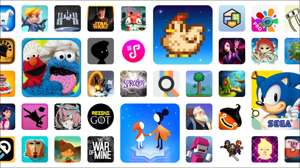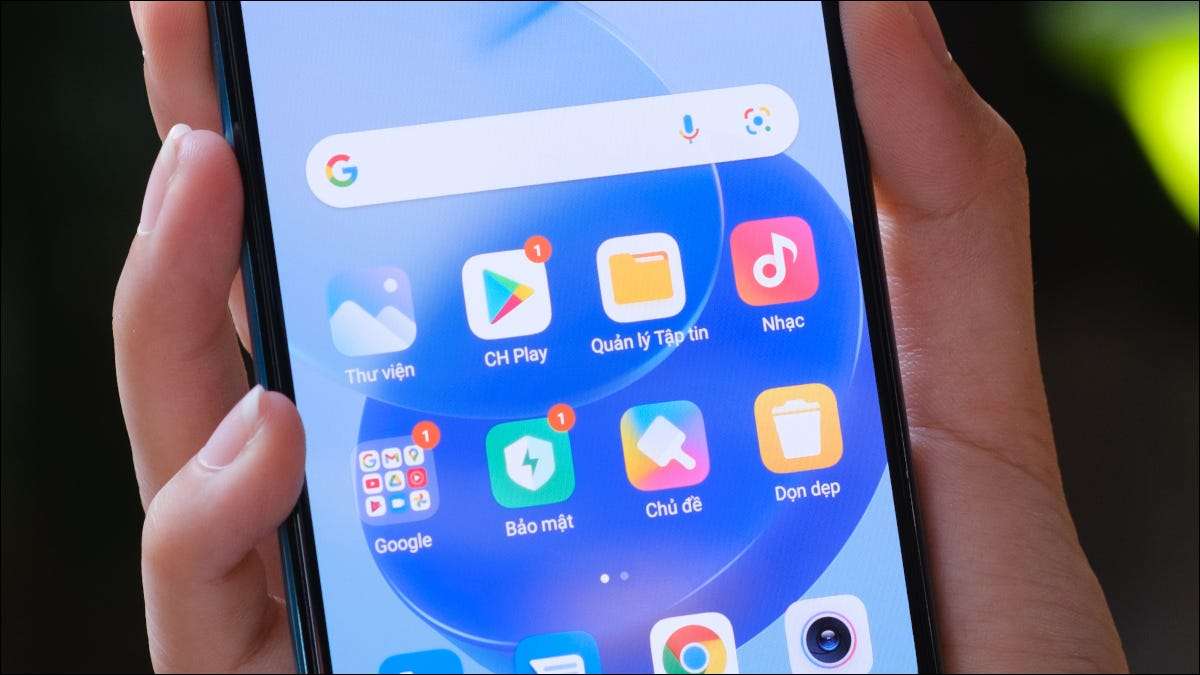
あなたはできる テキストとアイコンを拡大します あなたの携帯電話では、あなたがすべてを巨大にしたくない場合 いつも? Androidには、希望するときはいつでも画面上でズームインできる便利なツールがあります。
Androidデバイスには、あなたが知らないかもしれないアクセシビリティツールのスイートが含まれます。それらのツールの1つは「倍率」と呼ばれます。それはあなたがヘルプを見る必要があるものがあるときにズームインすることを可能にするジェスチャー/ショートカットです。それが必要なときだけです。
関連している: テキスト、アイコンなどのサイズを変更する方法Android
開始するには、電話機に応じて1回または2回スワイプします。クイック設定メニューを表示します。システム設定に移動するには、ギアアイコンを選択します。
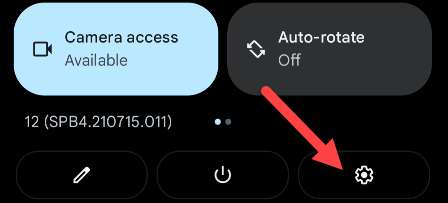
下にスクロールして「アクセシビリティ」をタップします。
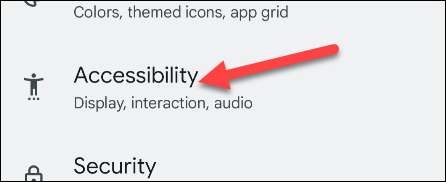
今すぐ「倍率」を選択してください。 Samsungデバイスでは、拡大ツールが表示される前に「可視性の機能強化」に進む必要があります。
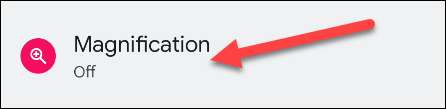
スイッチをオンにするには「倍率のショートカット」を有効にします。

これはあなたのデバイスとAndroid版によって物事が異なるところです。 Android 12は、画面の端に浮かぶ可視倍率ショートカットを導入しました。
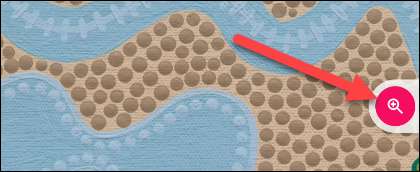
Androidの以前のバージョンは、拡大モードを起動するための2本の指のジェスチャを持っています。スクリーンの下部から2本の指でスワイプします。
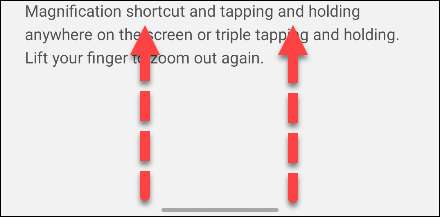
一部のデバイスには「拡大タイプ」メニューもあります。これにより、決定するオプションがあります。 どうやって 画面がズームインします。
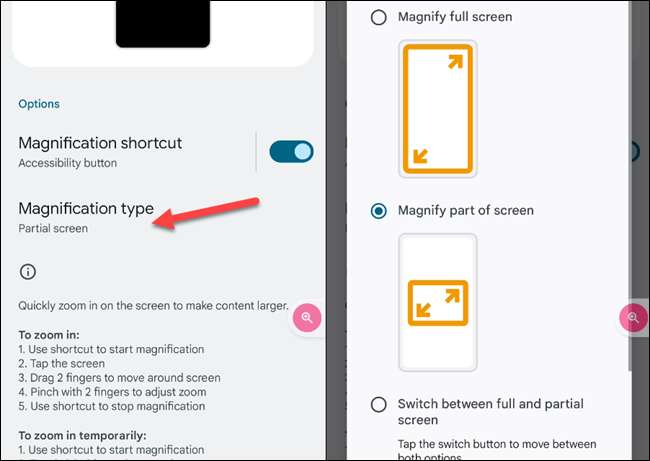
ショートカットまたは2本のジェスチャーがあるかどうかにかかわらず、あなたがそれを使用した後に知る必要がある他のいくつかのジェスチャーがあります。
画面上にズームインしたいとしましょう。拡大されている間にそれと対話します。
- ショートカットまたはジェスチャーで倍率を開始します。
- 画面をタップします。
- 2本の指をドラッグして画面を移動します。
- ズームを調整するために2本の指でつまんでください。
- ショートカット/ジェスチャーを使用して倍率を停止してください。
あるいは、あなたがすぐに何かをズームインするだけで、このようにすることができます:
- ショートカットまたはジェスチャーで倍率を開始します。
- 画面上のどこにでも接触して保持してください。
- 指をドラッグして画面を移動します。
- 倍率を止めるために指を持ち上げます。
ノート: 一時的なズームジェスチャは、「全画面」倍率タイプでのみ機能します。
これはあなたが時々ディスプレイ上に物事を見るのに問題があるが、巨大なUIフルタイムにコミットしたくない場合に知るべき素晴らしいツールです。 Androidには大きなものがあります アクセシビリティツール あなたがそれらを探すべき場所を知っているならば。
関連している: Androidの最新の機能は、セキュリティ、アクセシビリティ、および利便性を向上させる